1、打开软件,新建一个空白文档。
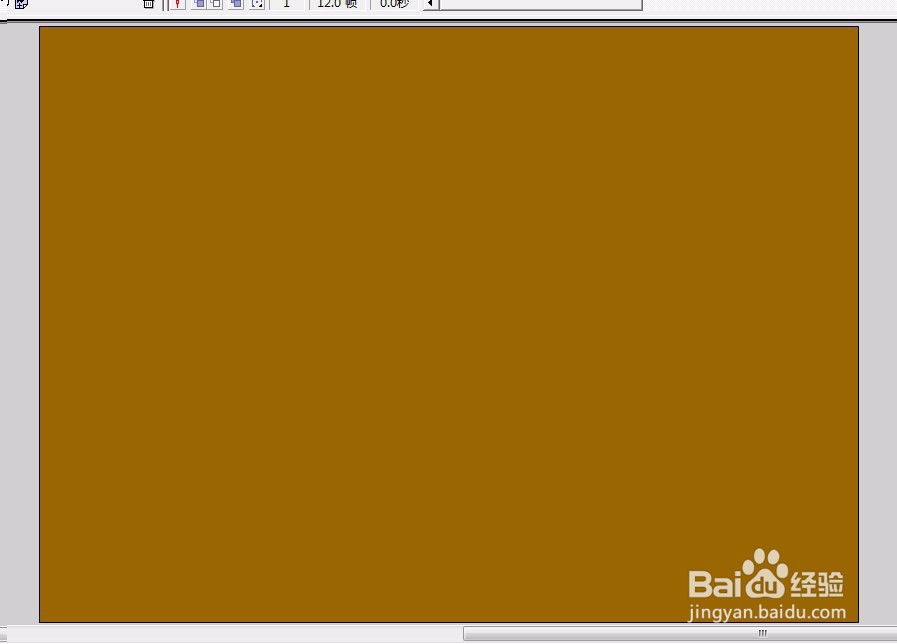
2、绘制一个矩形,可以看到,矩形的中间位置有一个十字形,这就是矩形的中心点。
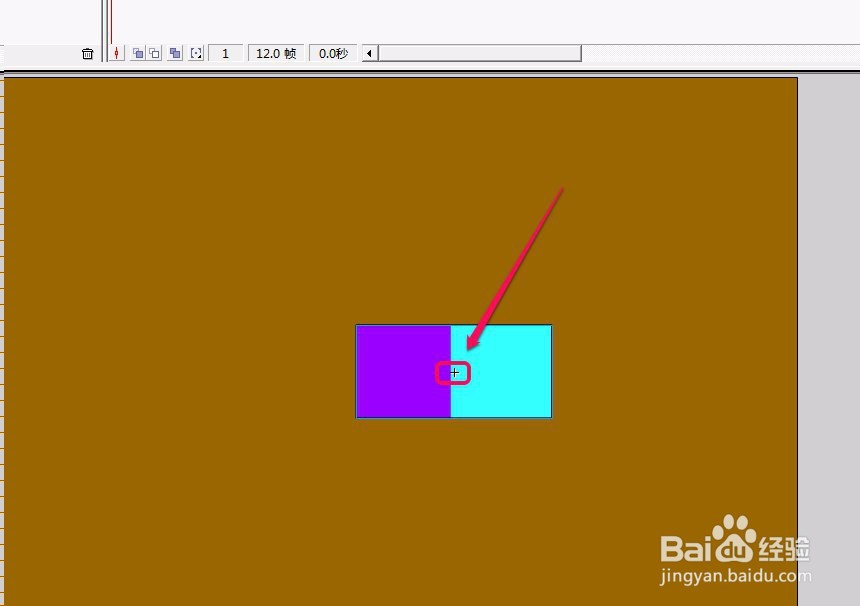
3、打开“修改”菜单,选择“转换”菜单中的“编辑中心”命令。

4、中间的十字形线条加粗了,表示可以进行编辑。

5、我们把鼠标指针移到接近中心点的位置,指针变成了如图所示的形状。
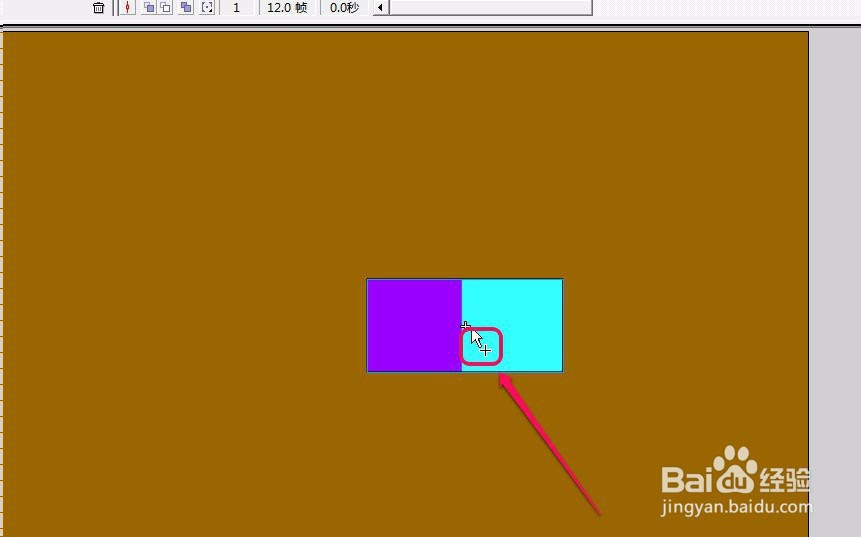
6、用鼠标拖拽中心点到矩形的左端。

7、看到,中心点被移到了矩形的左端了。

8、在第20帧上面单击鼠标右键,选择菜单中的“插入关键帧”命令。
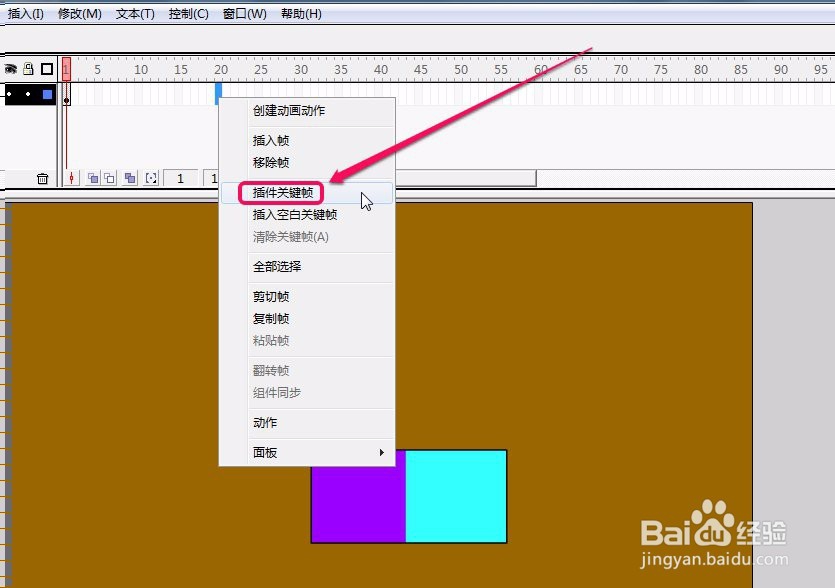
9、在1-20帧之间的任意位置单击鼠标左键。

10、打开“帧数”面板,选择“变化”下拉菜单中的“动作”命令。

11、打开“旋转”下拉菜单,选择“CW”(顺时针)命令。
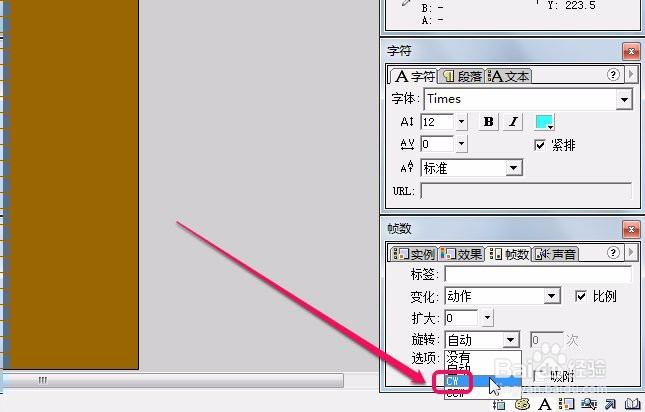
12、输入旋转次数为 3 次。
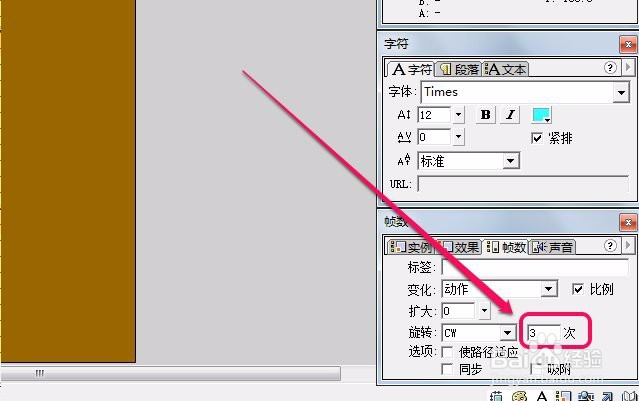
13、接下来进行影片测试。选择“控制”菜单中的“测试影片”命令。

14、经过测试,改变中心点后图形的旋转动画制作成功了。

